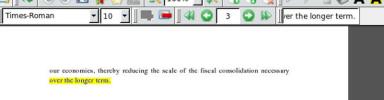كيفية مسح ذاكرة التخزين المؤقت DNS على لينكس
تحتفظ أجهزة الكمبيوتر بسجلات لكل موقع ويب تزوره في "ذاكرة التخزين المؤقت لنظام أسماء النطاقات". الغرض من ذاكرة التخزين المؤقت هو توفير الوقت عندما يحاول المستخدم الوصول إلى مجال ؛ لا يتعين على النظام البحث عنه في كل مرة يدويًا. شاملة، التخزين المؤقت لـ DNS يجعل استخدامك للإنترنت أسرع، وهذا هو السبب في أن كل نظام تشغيل تقريبًا من macOS ، إلى Windows إلى Linux يقوم بذلك.
ومع ذلك ، ولأنه مفيد مثل ذاكرة التخزين المؤقت لنظام أسماء النطاقات ، يمكن أن تنشأ مشاكل في بعض الأحيان ، مثل رؤية موقع ويب قديم بدلاً من الموقع الجديد الذي تم تحديثه ، والفشل في الاتصال بخادم بعيد ، وما إلى ذلك. طريقة رائعة للتغلب على هذه الأنواع من الأخطاء على أجهزة كمبيوتر Linux هي "مسح" ذاكرة التخزين المؤقت لـ DNS على Linux. عند مسح ذاكرة التخزين المؤقت لـ DNS ، سيتم تحديث قاعدة بيانات DNS ومسح الكثير من المشكلات التي يواجهها العديد من المستخدمين.
فلوش DNS - حل Systemd
عند هذه النقطة ، يقوم غالبية مستخدمي Linux بتشغيل نظام تشغيل يحتوي على نظام Systemd init المدمج فيه. في حين أن موضوع Systemd مثير للانقسام في المجتمع ، هناك شيء واحد يعرفه الجميع: Systemd يجعل التعديلات المعقدة على مستوى نظام التشغيل والصيانة أسهل بكثير مما كانت عليه في الماضي. هذه الحقيقة صحيحة بشكل خاص مع محو ذاكرة التخزين المؤقت لـ DNS.
يعالج Systemd ذاكرة التخزين المؤقت لنظام أسماء النطاقات في شيء يعرف باسم "تم حل النظام". إنها أداة قياسية تجد أنها وسيلة للوصول إلى معظم أنظمة تشغيل Linux. لتحديد ما إذا كان نظام التشغيل الخاص بك يستخدم Systemd Resolved للتعامل مع DNS وذاكرة التخزين المؤقت لـ DNS على النظام ، قم بتشغيل نافذة طرفية بالضغط Ctrl + Alt + T. أو Ctrl + Shift + T على لوحة المفاتيح. بعد ذلك ، قم بتشغيل حالة النظام الأمر على خدمة systemd-Resolution.service ملف.

حالة النظام
ابحث في النسخة المطبوعة من Systemd Resolve في نافذة المحطة الطرفية وحدد موقع قسم "نشط" بمجرد تحديد موقع قسم "نشط" وتأكد من وجود "نشط (قيد التشغيل)" بجواره. إذا كان الأمر كذلك ، فإن نظام Linux الخاص بك يستخدم هذا لإدارة DNS الخاص به.
لمسح ذاكرة التخزين المؤقت لـ DNS لـ Systemd Resolved ، ستحتاج إلى استخدام إحدى الميزات المضمنة في Systemd Resolve. على وجه التحديد ، مخابئ دافق أمر. سوف يزيل DNS على الفور ويجعلك تعمل مرة أخرى!
sudo systemd حلها - فلاش-مخابئ
أو ، إذا كنت لا تستطيع استخدامها sudo، فعل:
سو -
حل -flushcaches حلها النظام
بمجرد استخدام فلوشكيس الأمر يجب أن يتم مسح مخابئ DNS على النظام بما فيه الكفاية. ومع ذلك ، إذا كنت لا تزال تواجه بعض المشكلات بعد تشغيل هذا الأمر ، فقد يكون من الأفضل إعادة تشغيل الخدمة تمامًا. للقيام بذلك ، استخدم إعادة تشغيل systemctl أمر.
sudo systemctl إعادة تشغيل systemd-Resolution.service
لا يمكن استخدامها sudo? تسجيل الدخول باسم الجذر مع سو قبل محاولة إعادة تشغيل الخدمة مع systemd.
سو - إعادة تشغيل systemctl
عندما ينتهي Systemd-Resolve إعادة التشغيل ، يجب إصلاح جميع مشاكل DNS!
مسح DNS - DNS Masq
DNSMasq هو حل DNS مشهور آخر لمنصة Linux التي تستخدمها العديد من أنظمة التشغيل. مثل أداة Systemd-Resolve ، يمكن للمستخدمين التفاعل معها systemctl أمر. لتحديد ما إذا كان نظام التشغيل الخاص بك يستخدم أداة DNSMasq لإدارة DNS ، قم بتشغيل الحالة أمر.

dnsmasq.service حالة النظام
اقرأ مطبوعات الحالة التي يوفرها systemd على الشاشة. شق طريقك إلى قسم "نشط" في القراءة. امسحها وابحث عن "نشط (قيد التشغيل)" للتأكد من أن الخدمة نشطة. إذا كان هذا هو الحال ، فمن الممكن مسح ذاكرة التخزين المؤقت لـ DNS لـ DNSMasq على الفور باستخدام إعادة تشغيل systemctl أمر. في الوحدة الطرفية ، أدخل الأمر التالي.
sudo systemctl إعادة تشغيل dnsmasq.service
أو لأولئك الذين لا يمكنهم استخدام أوامر systemd مع sudo، حاول تسجيل الدخول باسم Root قبل محاولة إعادة التشغيل.
سو -
إعادة تشغيل SystemCTL dnsmasq.service
تدفق DNS - NSCD
NSCD هو نظام التخزين المؤقت DNS المفضل لغالبية أنظمة تشغيل Linux القائمة على RedHat. لذلك ، إذا كنت تستخدم OpenSUSE Linux أو CentOS أو شيء مشابه ، فهناك فرصة جيدة لأنك ستحتاج إلى إزعاجها لمسح ذاكرة التخزين المؤقت لنظام أسماء النطاقات.
ملاحظة: على الرغم من أن Fedora Linux قائم على RedHat ، إلا أنه بشكل افتراضي لا يقوم بتخزين ذاكرة التخزين المؤقت لـ DNS.
لتحديد ما إذا كان نظام التشغيل Linux الخاص بك يستخدم NSCD ، ستحتاج إلى استخدام الحالة الأمر ، لأنها خدمة systemd.

حالة النظام
يمنحك تشغيل أمر الحالة على خدمة NSCD الكثير من المعلومات التفصيلية حوله. تصفح خلاله وابحث عن القسم "نشط". إذا كان نظامك يستخدمه ، فسترى بعض النص الأخضر الذي يقول "نشط (قيد التشغيل)".
يعمل مسح ذاكرة التخزين المؤقت لـ DNS باستخدام NSCD إلى حد كبير مثل أي نظام تخزين مؤقت آخر يعمل مع systemd. كل ما يحتاجه المستخدم هو تشغيل إعادة تشغيل systemctl أمر. ستتم إعادة تحميل الخدمة ومسح ذاكرة التخزين المؤقت لنظام أسماء النطاقات تلقائيًا ، والتي ستحل أي مشكلات في نظام أسماء النطاقات قد تواجهها.
sudo systemctl إعادة تشغيل nscd.service
بدلاً من ذلك ، إذا قام نظام التشغيل Linux الخاص بك بتعطيل تشغيل أوامر systemctl مع sudo، يمكنك إعادة تشغيل الخدمة عن طريق تسجيل الدخول أولاً إلى حساب الجذر باستخدام سو.
su - إعادة تشغيل systemctl nscd.service
بحث
المشاركات الاخيرة
كيفية تثبيت أدوبي الأقواس على لينكس
هل أنت مطور ويب Linux تبحث عن طريقة أفضل لكتابة التعليمات البرمجية؟...
تحرير مستند PDF في Ubuntu Linux باستخدام PDFedit
PDF حاليًا نوع مستند معروف جيدًا وغالبًا ما تحتاج إلى تحرير مثل هذه...
كيفية إعداد خادم تدفق الموسيقى الخاصة بك على لينكس مع Subsonic
هناك العديد من أنواع الخدمات الموسيقية المختلفة اليوم. حتى على Linu...